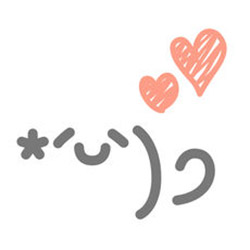友だちへのメールやSNSなどで、コミュニケーションを楽しく盛り上げてくれるのが顔文字だ。ただ、毎回ちまちまと入力するのが面倒だと思っている人も多いだろう。そこで、iPhoneでお気に入りの顔文字を簡単に入力するための方法を紹介する。
まずは基本!キーボードから顔文字を入力
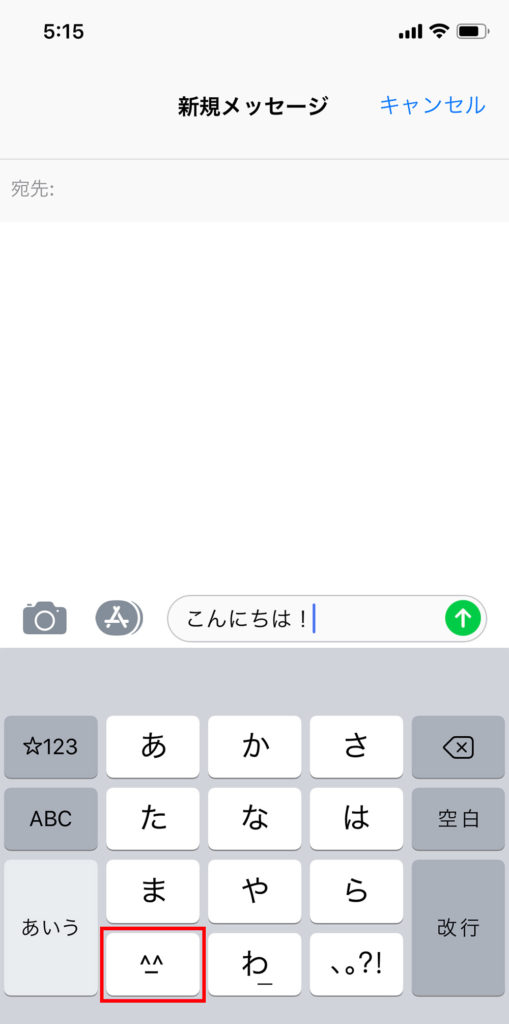
まず、日本語かなキーボードの左下にある顔文字キーをタップする
カラフルな絵文字も楽しいが、記号などを組み合わせて作る顔文字には、また違った魅力がある。シンプルなものから凝りまくったものまで、工夫次第でいろいろな顔文字を作成でき、感情を豊かに表現できるのがメリットだ。iPhoneの場合、キーボードにある顔文字キーをタップすると顔文字の一覧が表示され、簡単に入力できる。
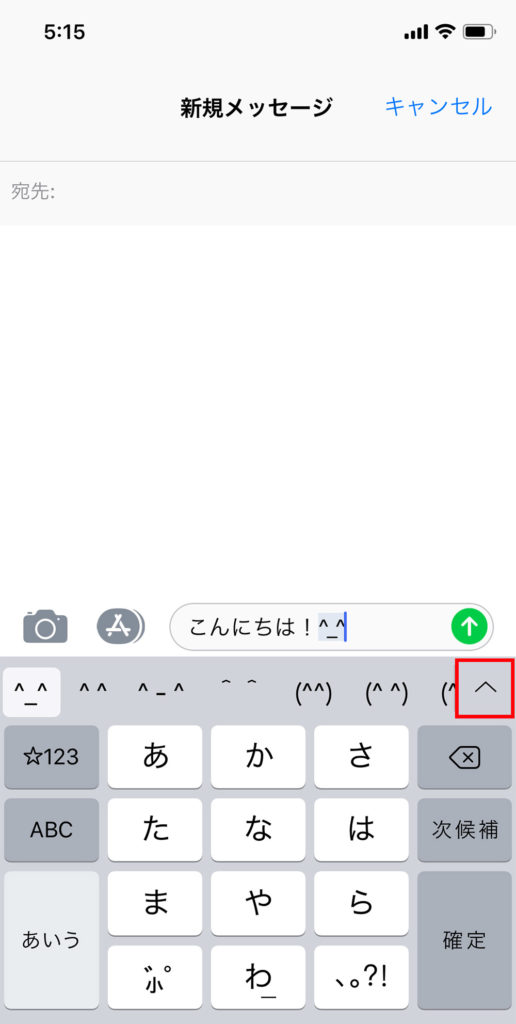
顔文字が候補として表示される。もっとたくさんの顔文字を表示するには、右端の「∧」をタップしよう

登録されている顔文字の一覧が表示される。この中から使いたいものを選んでタップすれば入力できる
ユーザ辞書に登録して好きな顔文字を追加する
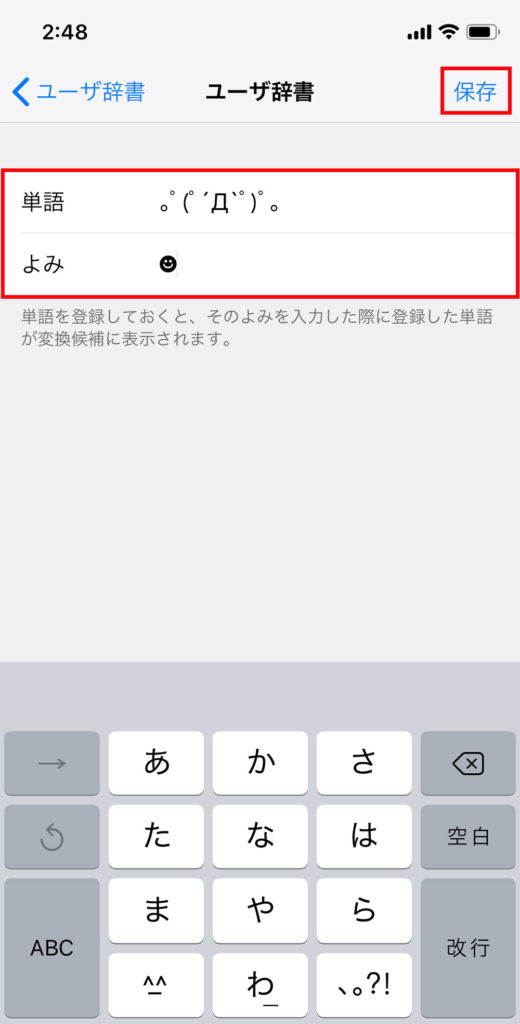
「設定」→「一般」→「キーボード」→「ユーザ辞書」をタップし、画面右上の「+」をタップ。表示される画面で「単語」に顔文字を入力し、「よみ」に黒いニコニコマークを入力して、「保存」をタップする
上記の方法で入力できる顔文字は種類が限られており、どんな顔文字でも利用できるわけではない。しかし、自分の好きな顔文字をユーザ辞書に登録すれば、同じ方法で入力できるようになる。
ここで重要なポイントは、「よみ」に黒いニコニコマークを入力すること。キーボードの顔文字キーから入力できるようにするには、必ずこの方法で設定しよう。黒いニコニコマークは一般的な方法では入力できないが、このマークを使った顔文字があらかじめ用意されているので、それを使って入力しよう。
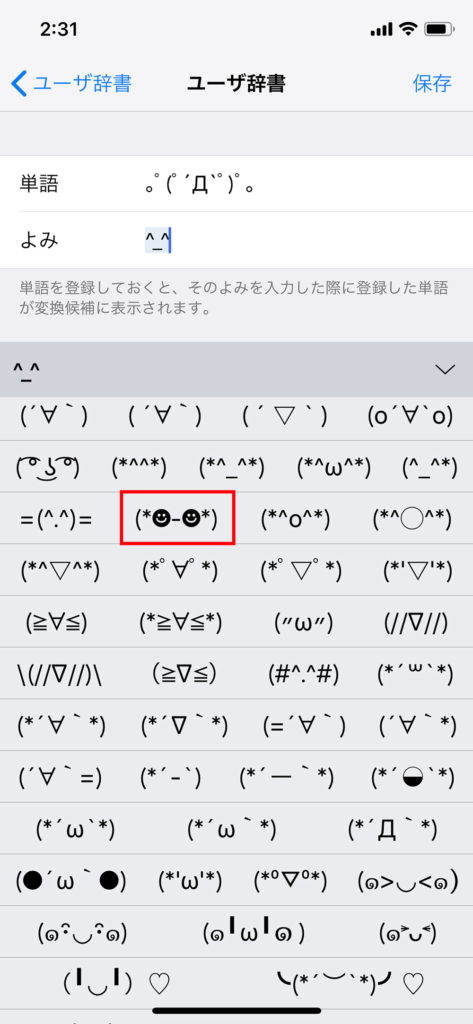
キーボードの顔文字キーから入力できる候補の中に、黒いニコニコマークを含んだ顔文字がある。これを「よみ」に入力し、ニコニコマーク1個だけを残して、その他の部分を削除すればよい
アプリを使って簡単に登録する方法もある
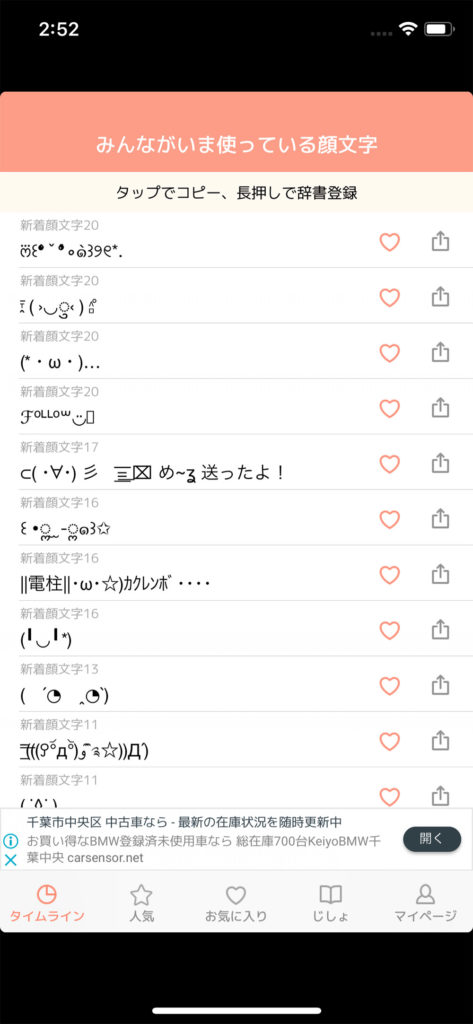
みんなが使っている最新の顔文字を集めた「タイムライン」、ジャンル別の「じしょ」などから顔文字を探せる。辞書登録する場合は、顔文字をロングタッチしよう
ここまでで紹介した辞書登録の方法は覚えておくと便利だが、ちょっと面倒だと思う人もいるだろう。もっと簡単にやりたいなら、アプリを使う方法もある。顔文字の入力を便利にするアプリはたくさんあるが、特におすすめなのが「emoty」だ。約30,000点の豊富な顔文字から、最新、人気順、ジャンル別などで気に入ったものを探せる。顔文字をコピーしてメールなどに貼り付けるほか、簡単に辞書登録できる機能もあるので、ぜひ活用しよう。
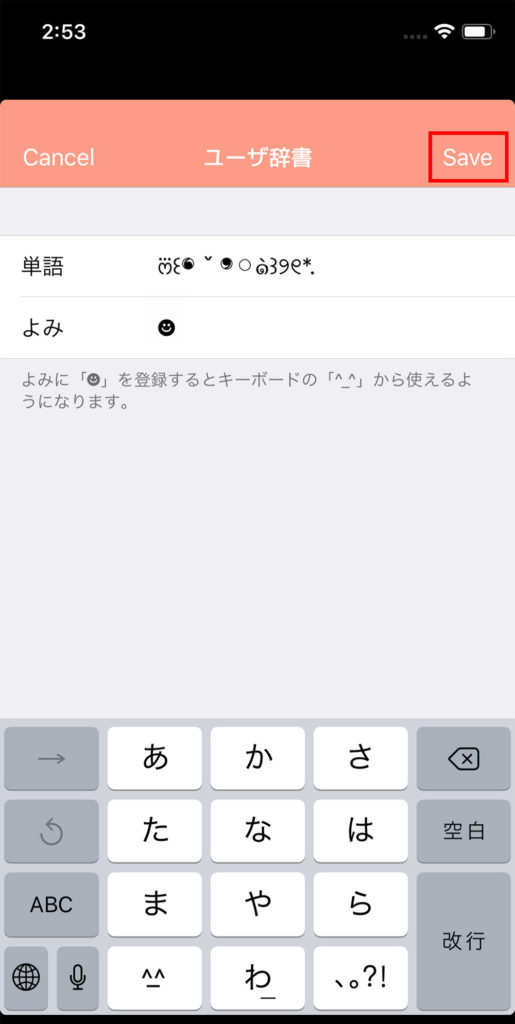
「ユーザ辞書」画面が表示されたら「Save」をタップ。これだけでiPhoneのユーザ辞書に登録され、キーボードの顔文字キーから入力できるようになる
顔文字はネットの世界で古くから使われてきたが、現在でもSNSなどで多くのユーザーに愛用されている。流行の顔文字を取り入れるのもいいし、自分だけの個性的な顔文字を作ってみるのもいい。サクサク入力する方法を知っておけば、もっと楽しく顔文字を使えるはずだ。